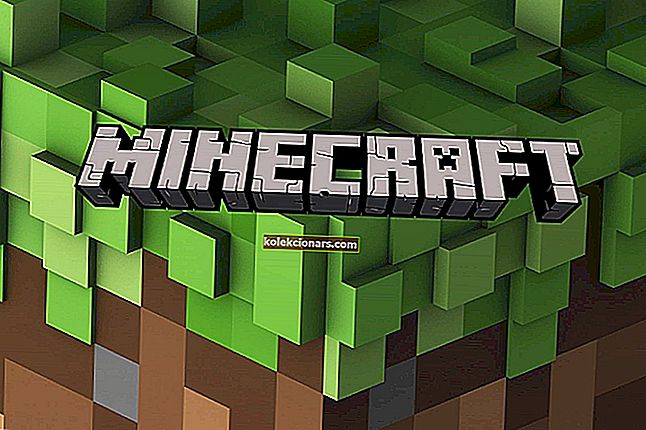Noen Epson Printer-brukere rapporterte at enhetene deres plutselig stoppet utskriften av filer. Ofte gjelder spørsmålet i diskusjonen at Ink Waste Pad er full.
Avfallsputen er en stor skumsvamp som har som rolle å absorbere ekstra blekk som brukes under utskrift.
Mens du prøver å absorbere ekstra blekk, sørger avfallsputen for at de mikroskopiske hullene i skrivehodet ikke tettes med tørt blekk.
Når søppelputen akkumulerer for mye blekk, slutter skriverens sikkerhetssystem å la utskriften fortsette.
Selv om feilmeldingen indikerer at søppelputen er full, er den faktisk bare halvfull og trenger ikke utskifting.
For å omgå denne feilmeldingen, må du tilbakestille blekkavfallsputen, rengjøre den eller erstatte den.
I denne opplæringen viser vi deg nøyaktig hvordan du tilbakestiller blekkavfallspaden.
Fremgangsmåte for å tilbakestille avfallsteller for toner på Epson-skrivere
Last ned WIC-verktøyet som trengs for å tilbakestille søppelplaten.
Filene i den medfølgende lenken fungerer kun for L110, L210, L300, L350 og L355 Epson-modeller.
- Pakk ut de arkiverte filene ved hjelp av WinRar
- Åpne .exe- filen for å kjøre verktøyet, og velg Epson-skrivertype
- Når du har valgt skrivermodell, klikker du OK
- I delen Vedlikehold velger du Toner for avfallsblekkpute og trykker på OK
- Forsikre deg om at du har krysset av for ruten ved Main pad counter
- Klikk på Kontroll- knappen
- Velg Initialisering- knappen for å tilbakestille telleren for avfallsblekkpute
Vi håper at vår raske guide om hvordan du tilbakestiller Waste Ink Pad Counter for Epson-modeller var til hjelp for deg.
Legg igjen en kommentar i kommentarseksjonen nedenfor hvis dette hjalp deg.
Hvis skriveren fortsatt ikke fungerer, kan disse feilsøkingsveiledningene hjelpe deg med å løse problemet:
- Skriveren min er i feil tilstand, og jeg kan ikke skrive ut noe [SAFE FIX]
- Skriveren skriver ikke ut på Windows 10 [FIX]